Hoe u de module VPMC Power On Failure in VMware Workstation kunt oplossen
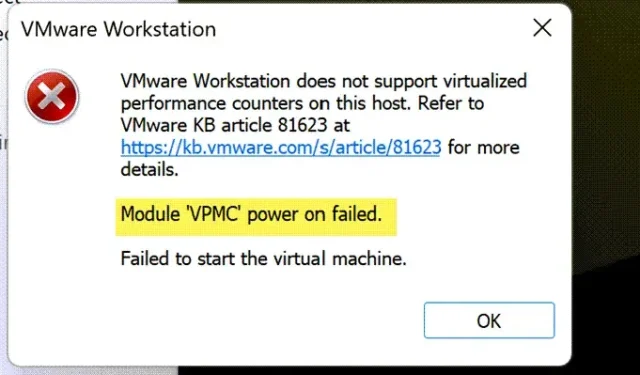
Bij het overzetten van een virtuele machine naar nieuwe hardware of het starten van een nieuw ingestelde virtuele machine, kunnen gebruikers een probleem tegenkomen dat de fout weergeeft: Module ‘VPMC’ Power on failed on VMware Workstation. In dit artikel duiken we in de VPMC-module en bieden we oplossingen om deze fout aan te pakken.
VMware Workstation ondersteunt geen gevirtualiseerde prestatietellers op deze host.
Module ‘VPMC’ inschakelen mislukt.
Het starten van de virtuele machine is mislukt.
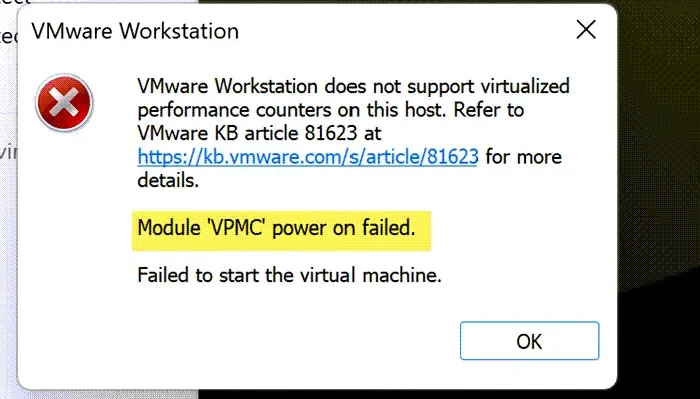
De fout ‘VPMC’ Power On Failed in VMware Workstation begrijpen
De term VPMC verwijst naar Virtual CPU Performance Monitoring Counters , die een cruciale rol spelen bij het volgen en beoordelen van de prestaties van virtuele CPU’s in een virtuele machine (VM). Als u de fout Module ‘VPMC’ Power on failed in VMware Workstation tegenkomt, overweeg dan de volgende oplossingen om het probleem op te lossen.
- Schakel de CPU-prestatietellers uit.
- Schakel hardwarevirtualisatie uit.
- Importeer de virtuele machine-image opnieuw.
- Hyper-V uitschakelen.
Laten we deze oplossingen eens uitgebreider bekijken.
1] CPU-prestatietellers uitschakelen
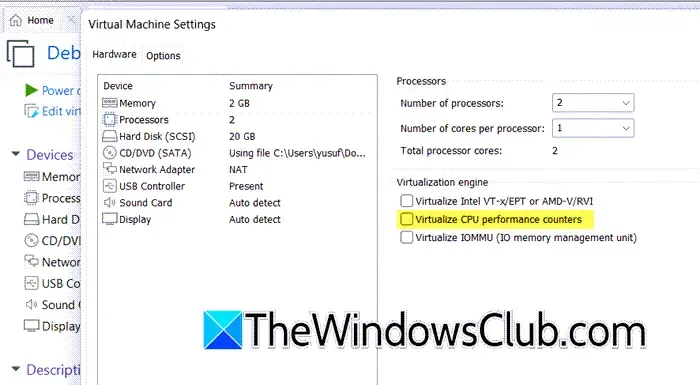
CPU Performance Monitoring Counters (PMC’s) helpen software bij het volgen en analyseren van de efficiëntie van de processor. Deze tellers worden vaak gebruikt door profileringssoftwaretools. Om de CPU Performance Counter uit te schakelen, kunt u de VM-instellingen aanpassen via de VMware Workstation-interface of het VM-configuratiebestand, bekend als het .vmx-bestand , bewerken door VPMC te wijzigen in False.
Voer de volgende stappen uit om de eigenschappen van de virtuele machine in VMware Workstation te wijzigen en CPU-prestatiemeters uit te schakelen:
- Start VMware Workstation, klik met de rechtermuisknop op de virtuele machine en selecteer Energie > Energie uitschakelen.
- Klik nogmaals met de rechtermuisknop op de virtuele machine en kies Instellingen.
- Ga naar het tabblad Hardware.
- Ga in het gedeelte Processors naar de Virtualisatie-engine en schakel de optie Virtualiseer CPU-prestatietellers uit.
- Klik op de knop OK om uw wijzigingen op te slaan.
- Schakel ten slotte de virtuele machine in om te kijken of het probleem is opgelost.
Als u dit probleem wilt aanpakken door het VMX-bestand voor een geïmplementeerde virtuele machine te wijzigen, gaat u naar de directory met uw virtuele machine. Deze bevindt zich doorgaans in de home directory, zoals geïllustreerd in: C:\Users\yusuf\OneDrive\Documents\Virtual Machines\Debian 12.x 64-bit. Klik met de rechtermuisknop op het VMX-bestand en voeg de regel vpmc.enable = “FALSE” in of pas deze aan .
2] Hardwarevirtualisatie uitschakelen
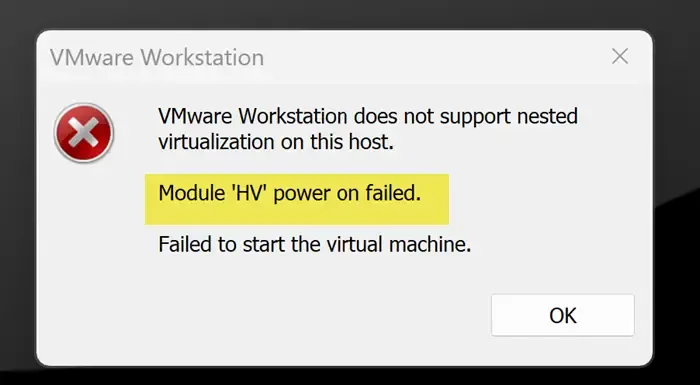
Soms kan het uitschakelen van CPU Performance Monitoring Counters leiden tot een andere fout die aangeeft dat de virtuele machine niet is gestart vanwege niet-ondersteunde geneste virtualisatie, wat resulteert in de Module ‘HV’ power on failure. Om dit probleem op te lossen, is het noodzakelijk om hardware- of geneste virtualisatie-instellingen in de configuratie van de virtuele machine uit te schakelen.
Volg deze stappen om hardwarevirtualisatie uit te schakelen:
- Start VMware Workstation en zorg ervoor dat uw virtuele machine is uitgeschakeld.
- Klik met de rechtermuisknop op de virtuele machine en selecteer Instellingen in het menu.
- Navigeer naar het tabblad Hardware > Processors.
- Schakel de optie Virtualize Intel VT-x/EPT of AMD-V/RVI uit in het gedeelte Virtualisatie-engine.
- Bevestig uw wijzigingen door op OK te klikken.
Probeer vervolgens de virtuele machine in te schakelen om te controleren of het probleem is opgelost.
3] Importeer de virtuele machine-image opnieuw
De vorige oplossingen fungeren als tijdelijke oplossingen, aangezien CPU Performance Monitoring Counters idealiter zonder problemen zouden moeten functioneren. Als het uitschakelen ervan functieverlies veroorzaakt (zoals bij Qemu-apparaten), kan het probleem te maken hebben met het feit dat de virtuele machine actief was toen de image werd gemaakt of verplaatst. Het uitschakelen van de VM en het aanpassen van het . vmx-bestand kan helpen; sommige gebruikers hebben de VM opnieuw opgebouwd nadat ze ervoor hadden gezorgd dat VMware volledig was gesloten tijdens het bewerken van het . vmx-bestand. U kunt uw VM-image ook toepassen op een nieuw gemaakte virtuele machine.
4] Hyper-V uitschakelen
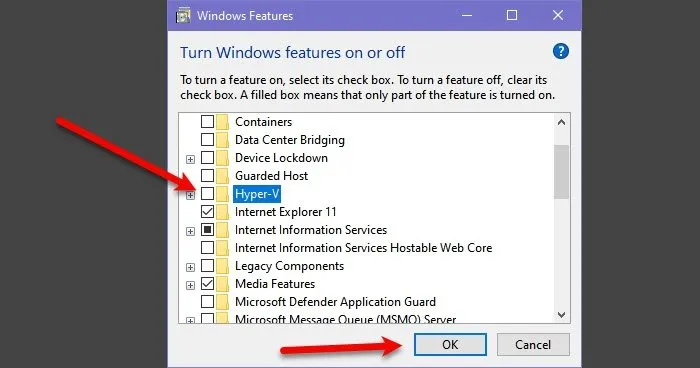
Hyper-V is een Windows Hypervisor-hulpprogramma dat wordt gebruikt voor het maken van virtuele machines via Hyper-V Manager. Voor het gebruik van VMware Workstation is het echter raadzaam om Hyper-V uit te schakelen. Dit is hoe u dat kunt doen:
- Open het Configuratiescherm.
- Schakel de optie Weergeven op over naar Grote pictogrammen.
- Klik op Programma’s en onderdelen > Windows-onderdelen in- of uitschakelen.
- Zoek Hyper-V in de lijst en schakel het uit.
- Bevestig de wijzigingen door op OK te klikken.
Maak daarna uw virtuele machine opnieuw aan om te controleren of het probleem is opgelost.
Als u de strategieën volgt die in dit artikel worden beschreven, kunt u het probleem effectief oplossen.
Oplossen van de fout ‘Module VPMC Power on Failed’
U kunt de VPMC Power on failed-fout oplossen door de optie Virtualize CPU performance counters uit te schakelen, mits uw virtuele image deze functie niet ondersteunt. We raden u echter aan alle oplossingen die in dit artikel worden besproken te overwegen, omdat het oplossen van het ene probleem onbedoeld tot een ander kan leiden.
Automatisch inschakelen instellen voor VMware Workstation virtuele machine
Om uw VM automatisch te laten opstarten, navigeert u naar het gedeelte virtuele machines in de VMware Host Client-inventaris, klikt u met de rechtermuisknop op de gewenste virtuele machine en selecteert u Automatisch starten. Ga verder met Configureren om de standaard opstarttiming en -volgorde voor uw virtuele machines in te stellen, inclusief opties zoals Startvertraging, Stopvertraging, Stopactie en Wacht op heartbeat. Vergeet ten slotte niet om op Opslaan te klikken.



Geef een reactie